电脑无法连接打印机 关键原因及解决方法分享
打印机使用过程中,很多用户常会遇到的问题就是:电脑无法连接打印机。这个问题不仅影响正常工作进度,还让许多用户感到困惑。本文将为你详细分析电脑无法连接打印机的关键原因,并提供一系列实用的解决方法,帮助你快速排查和恢复打印功能。

一、电脑无法连接打印机的常见表现
1、打印任务无法发送到打印机;
2、打印机处于“脱机”状态;
3、系统提示“无法连接打印机”或“找不到打印机”;
4、在设备管理器或打印设置中看不到打印机;
5、共享打印机无法被发现或访问;
二、关键原因分析
电脑无法连接打印机的原因多种多样,主要可以分为以下几类:
1、连接方式异常
USB接口未插好或损坏:对于有线打印机,数据线松动或接口故障会导致设备无法识别。
无线网络不通畅:无线打印机和电脑不在同一WiFi下,或网络信号差,也会造成连接失败。
蓝牙连接失败:蓝牙打印机未正确配对或距离过远,也可能导致连接中断。
2、驱动程序问题
驱动程序未安装或不兼容;
驱动程序版本过旧;
驱动被系统错误删除或覆盖。
3、打印机设置错误
打印机被设为“脱机”模式;
未将打印机设为“默认打印机”;
打印机处于错误状态或暂停中。
4、系统问题或服务未启用
Windows 打印服务未启动;
防火墙或安全软件阻止连接;
系统存在BUG或注册表损坏。
5、共享打印机网络访问问题
局域网共享设置未开启;
没有权限访问共享打印机;
主机电脑未正确设置共享权限。
三、实用解决方法汇总
方法一:检查物理连接或网络设置

1、有线连接:重新插拔USB线,更换接口,尝试更换另一根数据线;
2、无线连接:确保电脑与打印机连接同一WiFi,并确保网络正常;
3、蓝牙连接:在“设置>蓝牙和设备”中重新添加蓝牙打印设备;
4、打印机电源状态:确认打印机已开机,且状态正常无红灯报警。
方法二:重新安装或更新打印机驱动
使用“打印机卫士”驱动工具,可以自动识别扫描打印机型号并安装最新打印机驱动。步骤示例如下:

 好评率97%
好评率97%
 下载次数:4829693
下载次数:4829693
1、点击上方下载按钮,安装并打开-打印机卫士,然后点击“立即检测”;
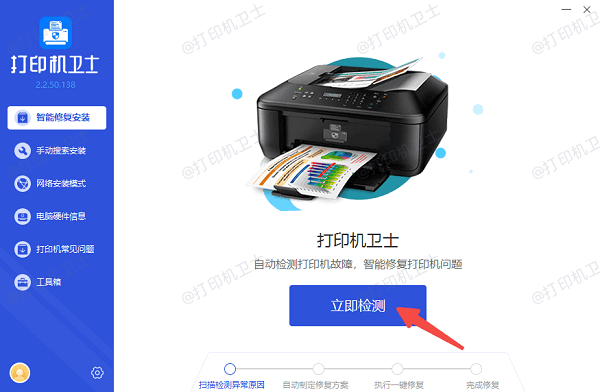
2、软件会自动检测打印机型号匹配驱动以及检测打印机存在的问题,用户点击“一键修复”即可解决打印机相关问题;
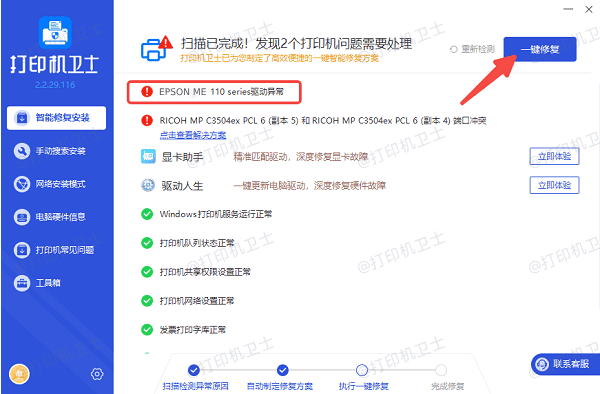
方法三:设置正确的打印状态
1、设置为默认打印机:
打开“控制面板>设备和打印机”;
右键对应打印机>设置为默认打印机。
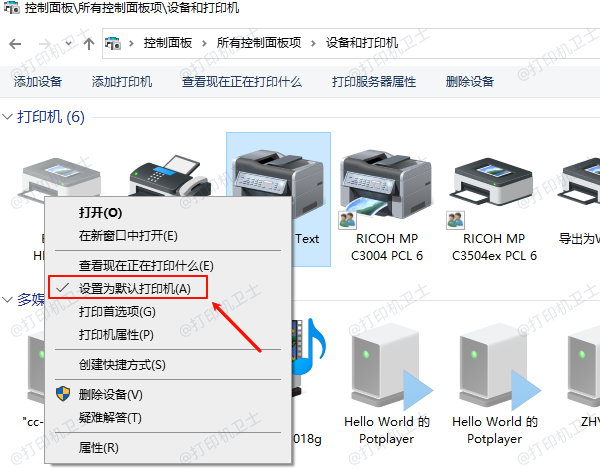
2、取消脱机状态:
同上路径,右键打印机>查看正在打印的内容;
点击“打印机”菜单,取消“使用脱机打印”选项;
如果有打印暂停,点击“继续打印”。
方法四:重启打印服务
1、打开运行窗口(Win+R)输入 services.msc;
2、找到以下服务并重启:
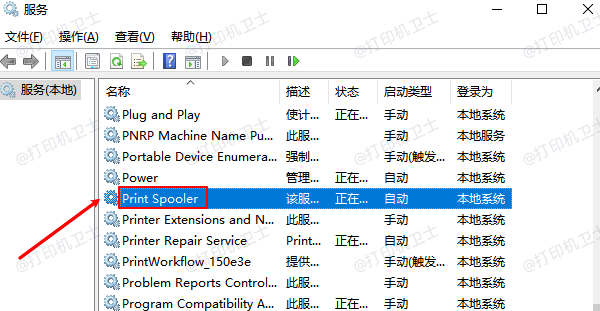
Print Spooler(打印后台处理服务)
Device Association Service(设备关联服务)
3、设置启动类型为“自动”,确保每次系统启动时服务能自动运行。
方法五:检查共享设置(针对网络打印机)
1、确保打印机所在主机开启共享:
打开“控制面板>网络和共享中心”;
启用“网络发现”和“文件与打印机共享”;
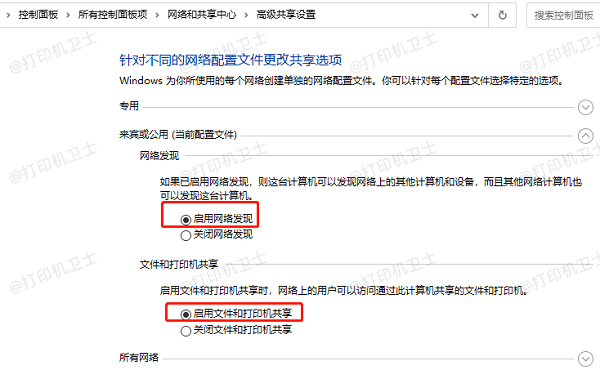
2、访问共享路径:
通过“\主机电脑名”或“\主机IP地址”手动添加网络打印机;
3、设置访问权限:
确保当前用户有权限访问共享打印机;
检查是否开启了密码保护共享。
以上就是电脑无法连接打印机,关键原因及解决方法。如果有遇到打印机驱动下载、打印机连接、共享、报错等问题,可以下载“打印机卫士”进行立即检测,只需要一步便可修复问题,提高大家工作和打印机使用效率。